Flera användare har rapporterat att automatisk inloggning inte fungerar i Ubuntu 17.10. Detta är ett fel som för närvarande ingår för att fixas i kommande programuppdateringar för Ubuntu 17.10. Observera att det här problemet är bekräftat att det bara uppstår på nvidia-videobildbaserade datorer. Vi kommer att uppdatera den här artikeln efter att felet har lösts och när uppdateringen släpps, men för närvarande kontrollera lösningen för att åtgärda problemet.
Kontrollera vilka videodrivrutiner som är installerade i Ubuntu
För att kontrollera vilka videodrivrutiner som är installerade på din Ubuntu-dator, starta terminalen och ange följande kommando:
sudo lshw -c video | grep 'konfiguration'
Du bör se utkonfiguration som liknar skärmdumpen, men i min test-dator är det Intel-drivrutiner, därmed visar det i915.

nvidia-drivrutinsanvändare bör se utdata som “konfiguration: driver-nvidia latency = 0”
Lösning tills det officiella felet släpps
Automatisk inloggning fungerar perfekt när användaren har loggat in med Waylands standardvideoserver. De som bytte till XOrg display-server när de loggar in på datorn och har nvidia-videodrivrutiner i sin dator kommer att möta den automatiska inloggningsfrågan. Som standardinställningar för Ubuntu 17.10, du borde inte se detta problem inträffa såvida du inte bytte till Xorg med avsikt, kan bero på inkompatibilitetsproblem som ses med Wayland.
Därför är lösningen för problemet med automatisk inloggning att välja Wayland-visningsserver medan du loggar in på Ubuntu.
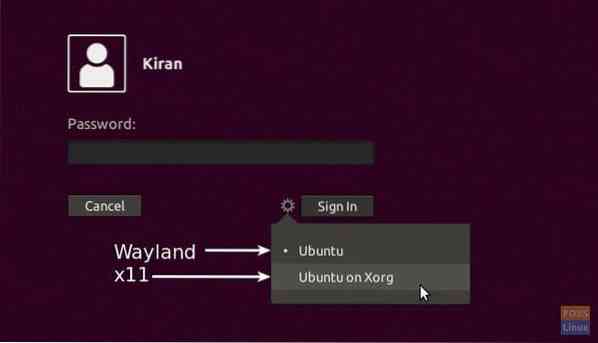
Nytt för automatisk inloggning?
För de nya för automatisk inloggningsfunktionen, låt mig snabbt förklara att du kan aktivera autologin-funktionen som gör att en användare kan logga in på datorn utan att behöva ett inloggningslösenord. Det här är en praktisk funktion för att spara tid om du är ensamanvändare av datorn och ingen kommer runt den eller kanske det är bara en testdator utan privata data i den.
För att aktivera automatisk inloggning i Ubuntu 17.10:
Steg 1) Gå till "Aktiviteter"> "Inställningar"
Steg 2) Klicka på "Detaljer".
Steg 3) Klicka på "Användare" och klicka sedan på "Lås upp" -knappen för att låsa upp administratörsbehörigheter.
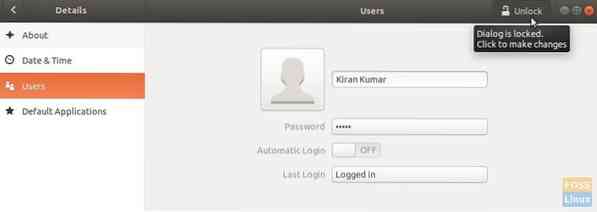
Steg 4) Aktivera slutligen "Automatisk inloggning" och starta om datorn för att inställningen ska träda i kraft.
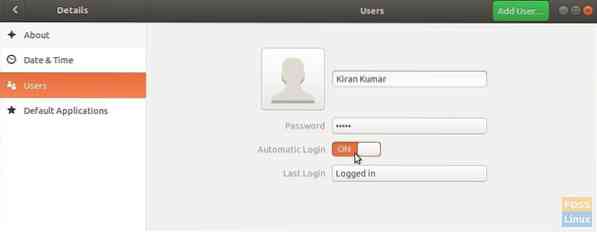
Det är allt!
 Phenquestions
Phenquestions



